Аўтар:
Judy Howell
Дата Стварэння:
2 Ліпень 2021
Дата Абнаўлення:
1 Ліпень 2024
![🧠 Miracast [DLNA/AirPlay/etc] что это и как пользоваться | ТЕОРИЯ](https://i.ytimg.com/vi/8UUzLYqXFbo/hqdefault.jpg)
Задаволены
Флэш-назапашвальнікі USB дазваляюць лёгка захоўваць часта выкарыстоўваюцца файлы для выкарыстання на кампутары з падключэннем USB. Гэтыя зручныя невялікія ўспаміны могуць захоўваць да тэрабайта дадзеных у прыладзе памерам не больш за пяць сантыметраў, хоць яны больш распаўсюджаныя (і больш даступныя) пры меншай ёмістасці. Капіраваць файлы на USB-назапашвальнік неверагодна проста, нават калі вы робіце гэта ўпершыню.
Крок
Спосаб 1 з 2: Выкарыстанне Windows
 Перайдзіце ў папку, якая змяшчае файлы, якія вы хочаце скапіяваць. Адкрыйце правадыр файлаў (Правадыр Windows), націснуўшы ⊞ Выйграй+Э штурхаць. Пракруціце спіс дыскаў і папак злева, пакуль не знойдзеце той, які змяшчае файлы, якія вы хочаце захаваць на USB-назапашвальнік.
Перайдзіце ў папку, якая змяшчае файлы, якія вы хочаце скапіяваць. Адкрыйце правадыр файлаў (Правадыр Windows), націснуўшы ⊞ Выйграй+Э штурхаць. Пракруціце спіс дыскаў і папак злева, пакуль не знойдзеце той, які змяшчае файлы, якія вы хочаце захаваць на USB-назапашвальнік. - Прыватныя файлы часта захоўваюцца ў тэчцы "Дакументы" (іх таксама называюць "Мае дакументы" альбо "[Імя карыстальніка] Дакументы").
- Калі вы шукаеце фатаграфіі ці музыку, якія захоўваюцца на вашым кампутары, паглядзіце папкі "Фотаздымкі" і "Музыка".
 Падключыце USB-назапашвальнік да USB-порта вашага кампутара. Парты USB можна знайсці ў розных месцах, у залежнасці ад вашага кампутара. У настольных кампутарах гэтыя парты часта маюцца на пярэдняй панэлі корпуса, хаця іх можна знайсці і на задняй панэлі манітора. Ноўтбукі звычайна маюць USB-парты з абодвух бакоў прылады.
Падключыце USB-назапашвальнік да USB-порта вашага кампутара. Парты USB можна знайсці ў розных месцах, у залежнасці ад вашага кампутара. У настольных кампутарах гэтыя парты часта маюцца на пярэдняй панэлі корпуса, хаця іх можна знайсці і на задняй панэлі манітора. Ноўтбукі звычайна маюць USB-парты з абодвух бакоў прылады.  Знайдзіце месца на USB-назапашвальніку для размяшчэння скапіраваных файлаў. Вы можаце скапіяваць файлы ў любую тэчку на USB-носьбіце.
Знайдзіце месца на USB-назапашвальніку для размяшчэння скапіраваных файлаў. Вы можаце скапіяваць файлы ў любую тэчку на USB-носьбіце. - Верагодна, у вашай сістэме з'явіцца дыялогавае акно неўзабаве пасля таго, як вы падключыце флэшку. Адным з варыянтаў павінен быць "Адкрыць тэчку і праглядзець файлы". Націсніце на спасылку, каб дабрацца да каранёвай (каранёвай дырэкторыі) вашай флэшкі. Файлы можна скапіяваць непасрэдна ў гэтую тэчку альбо ў любую з папак, якія вы бачыце тут.
- Калі акно не з'яўляецца, націсніце ⊞ Выйграй+Э каб адкрыць новае акно правадыра, і двойчы пстрыкніце імя вашага USB-назапашвальніка ў левай частцы экрана. Гэта называецца накшталт "USB-назапашвальнік", "Здымны назапашвальнік" альбо, магчыма, назва вытворцы (напрыклад, "Sandisk").
- Стварыце новую тэчку з імем, якое вы памятаеце, каб усё было арганізавана. Стварыце новую папку на USB-носьбіце, націснуўшы Ctrl+⇧ Зрух+Н., а затым увядзіце імя для тэчкі (напрыклад, "Прыватна", "Фотаздымкі" і г.д.). Прэса ↵ Увайдзіце. Двойчы пстрыкніце па новай тэчцы, каб адкрыць яе.
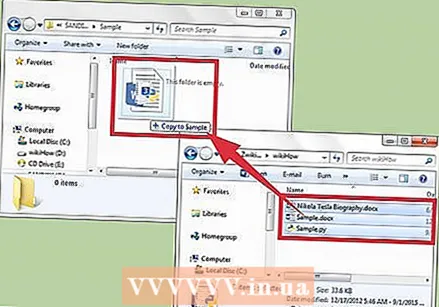 Перацягніце файлы на кампутар з USB-носьбіта. Пераканайцеся, што ў вас адкрыты два вокны правадыра (адно з кампутара, а другое з USB-назапашвальніка), і перацягніце файл з кампутара на USB-назапашвальнік. Перацягванне файла на флэшку стварае новую копію файла, не выдаляючы арыгінал на флешцы.
Перацягніце файлы на кампутар з USB-носьбіта. Пераканайцеся, што ў вас адкрыты два вокны правадыра (адно з кампутара, а другое з USB-назапашвальніка), і перацягніце файл з кампутара на USB-назапашвальнік. Перацягванне файла на флэшку стварае новую копію файла, не выдаляючы арыгінал на флешцы. - Каб адначасова скапіраваць некалькі файлаў, утрымлівайце Ctrl і націсніце адзін раз на кожны файл. Калі выбраны ўсе файлы, націсніце ў любым месцы абранай вобласці і перацягніце групу файлаў на USB-назапашвальнік.
- Вы таксама можаце перацягнуць на кампутар цэлыя тэчкі такім жа чынам.
 Захавайце адкрыты файл непасрэдна на USB-назапашвальніку. Калі ў вас ёсць файл, адкрыты ў такой праграме, як Microsoft Word або Photoshop, вы можаце захаваць яго непасрэдна на USB-дыск, не перацягваючы яго паміж вокнамі правадыра. Націсніце на "Файл", затым "Захаваць як" і выбярыце месца захавання на USB-носьбіце.
Захавайце адкрыты файл непасрэдна на USB-назапашвальніку. Калі ў вас ёсць файл, адкрыты ў такой праграме, як Microsoft Word або Photoshop, вы можаце захаваць яго непасрэдна на USB-дыск, не перацягваючы яго паміж вокнамі правадыра. Націсніце на "Файл", затым "Захаваць як" і выбярыце месца захавання на USB-носьбіце.  Выміце USB-карту бяспечна. Каб пераканацца, што вы не пашкодзіце дадзеныя на флэш-назапашвальніку, неабходна бяспечна выняць яго.
Выміце USB-карту бяспечна. Каб пераканацца, што вы не пашкодзіце дадзеныя на флэш-назапашвальніку, неабходна бяспечна выняць яго. - У правым ніжнім куце экрана побач з гадзінамі вы ўбачыце значок USB (у залежнасці ад вашай версіі Windows, гэта можа быць зялёная галачка). Пстрыкніце правай кнопкай мышы на абразку і абярыце "Бяспечны выкід".
- Калі вы ўбачыце пацверджанне з надпісам "Адключыць прыладу бяспечна", вы можаце выдаліць USB-дыск з порта.
Спосаб 2 з 2: Выкарыстанне Mac
 Падключыце USB-назапашвальнік да USB-порта. Калі вы карыстаецеся ноўтбукам, вы знойдзеце USB-бакі па баках прылады. На настольным Mac парты звычайна размяшчаюцца на задняй панэлі манітора. Флэшка будзе аўтаматычна ўсталявана на кампутары, і як толькі яна з'явіцца, вы ўбачыце на працоўным стале новы значок, падобны на маленькі белы жорсткі дыск.
Падключыце USB-назапашвальнік да USB-порта. Калі вы карыстаецеся ноўтбукам, вы знойдзеце USB-бакі па баках прылады. На настольным Mac парты звычайна размяшчаюцца на задняй панэлі манітора. Флэшка будзе аўтаматычна ўсталявана на кампутары, і як толькі яна з'явіцца, вы ўбачыце на працоўным стале новы значок, падобны на маленькі белы жорсткі дыск.  Праглядайце файлы на USB-носьбіце. Двойчы пстрыкніце новы значок USB-флэшкі на працоўным стале. Змесціва флэшкі з'явіцца ў новым акне. Вы можаце скапіяваць файлы непасрэдна ў каранёвую (каранёвую дырэкторыю) альбо ў іншую тэчку на правай панэлі.
Праглядайце файлы на USB-носьбіце. Двойчы пстрыкніце новы значок USB-флэшкі на працоўным стале. Змесціва флэшкі з'явіцца ў новым акне. Вы можаце скапіяваць файлы непасрэдна ў каранёвую (каранёвую дырэкторыю) альбо ў іншую тэчку на правай панэлі. - Унізе гэтага акна вы таксама можаце ўбачыць, колькі месца на USB-флэшцы даступна.
- Вы таксама можаце атрымаць доступ да USB-назапашвальніка праз Finder, а затым выбраць USB-назапашвальнік праз "Прылады" ў левай частцы экрана.
 Стварыце новую тэчку для капіравання файлаў. Часам бывае карысна (але не абавязкова) ствараць новую папку на USB-назапашвальніку для файлаў, якія вы капіруеце. Названне файлаў належным чынам з улікам іх зместу дапаможа вам падтрымліваць парадак.
Стварыце новую тэчку для капіравання файлаў. Часам бывае карысна (але не абавязкова) ствараць новую папку на USB-назапашвальніку для файлаў, якія вы капіруеце. Названне файлаў належным чынам з улікам іх зместу дапаможа вам падтрымліваць парадак. - Калі акно файла на флэш-памяці адкрыта, націсніце ⇧ Зрух+⌘ Камандаванне+Н. каб стварыць новую тэчку.
- Увядзіце імя папкі і націсніце ⏎ Вяртанне.
 Знайдзіце файлы, якія вы хочаце скапіяваць з кампутара. Адкрыйце Finder і перайдзіце да папкі, якая змяшчае файлы, якія вы хочаце скапіяваць на USB-дыск.
Знайдзіце файлы, якія вы хочаце скапіяваць з кампутара. Адкрыйце Finder і перайдзіце да папкі, якая змяшчае файлы, якія вы хочаце скапіяваць на USB-дыск.  Перацягніце свае файлы на флэшку. Каб скапіяваць файл, не выдаляючы яго з кампутара, перацягніце яго ў адкрытую тэчку на USB-носьбіце.
Перацягніце свае файлы на флэшку. Каб скапіяваць файл, не выдаляючы яго з кампутара, перацягніце яго ў адкрытую тэчку на USB-носьбіце. - Пасля таго, як вы стварылі новую тэчку для файлаў, якія трэба скапіяваць, перацягніце гэтыя файлы непасрэдна ў гэтую тэчку.
- Каб адначасова выбраць некалькі файлаў, націсніце і ўтрымлівайце Кантроль націскаючы кожны файл, які трэба скапіяваць, і перацягвайце выбраныя файлы ў новае месца.
 Выміце флэшку. Не забудзьцеся выняць USB-карту, перш чым вымаць яе з USB-порта кампутара. Гэта прадухіляе пашкоджанне дадзеных. Перайдзіце на працоўны стол і перацягніце значок USB-назапашвальніка ў Сметніцу (смецце змяняецца на значок "выняць" пры перацягванні). Пасля гэтага вы можаце бяспечна выняць USB-накопільнік.
Выміце флэшку. Не забудзьцеся выняць USB-карту, перш чым вымаць яе з USB-порта кампутара. Гэта прадухіляе пашкоджанне дадзеных. Перайдзіце на працоўны стол і перацягніце значок USB-назапашвальніка ў Сметніцу (смецце змяняецца на значок "выняць" пры перацягванні). Пасля гэтага вы можаце бяспечна выняць USB-накопільнік.
Парады
- Калі вы не можаце знайсці USB-назапашвальнік у правадыру файлаў пасля падключэння, вы можаце паспрабаваць выдаліць яго і падключыць яшчэ раз.
- Пераканайцеся, што на вашай флэш-памяці дастаткова месца. Памяці USB на 2 Гб (гігабайт) павінна хапіць для большасці школьных заданняў або перадачы дакументаў. Калі вы плануеце захоўваць музыку і / або фатаграфіі на прыладзе, разгледзьце адзін з 64 ГБ або 128 ГБ.
- Па словах экспертаў, палова ўсіх знойдзеных флэшак выкарыстоўваецца зламыснікамі. Падумайце аб зашыфраванні дадзеных на USB-назапашвальніку, каб засцерагчы сябе ад крадзяжу дадзеных або асабістых дадзеных.



